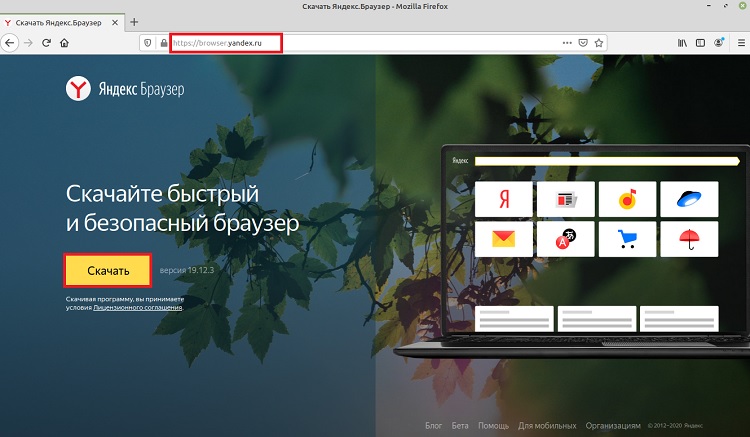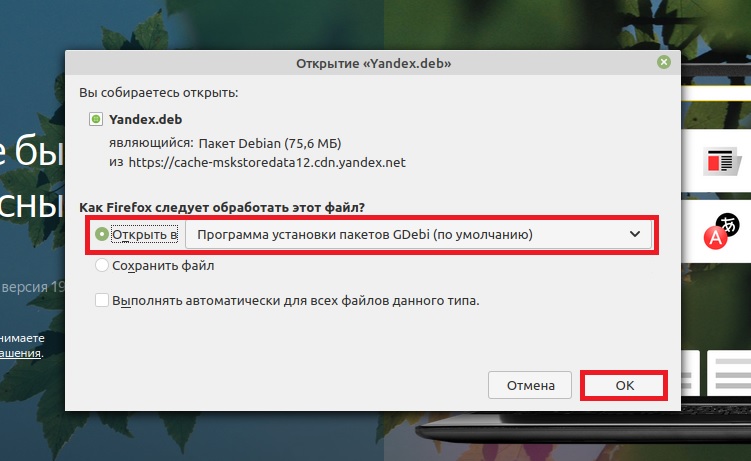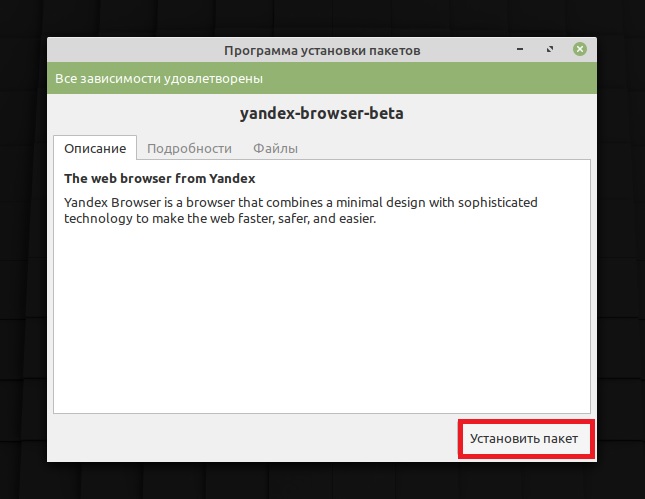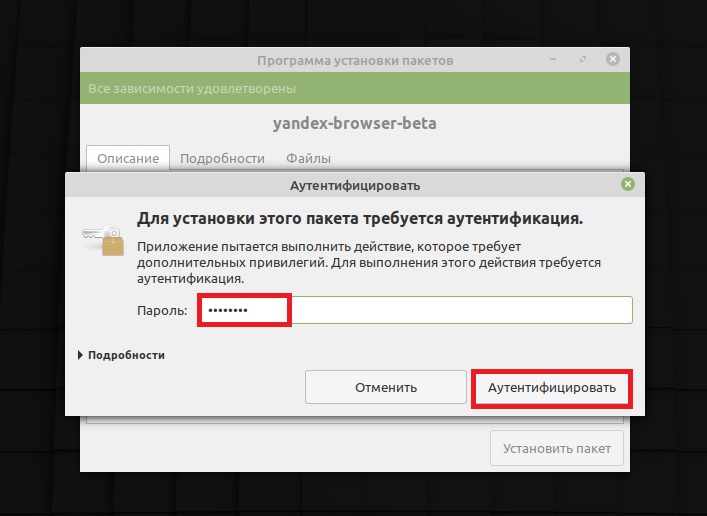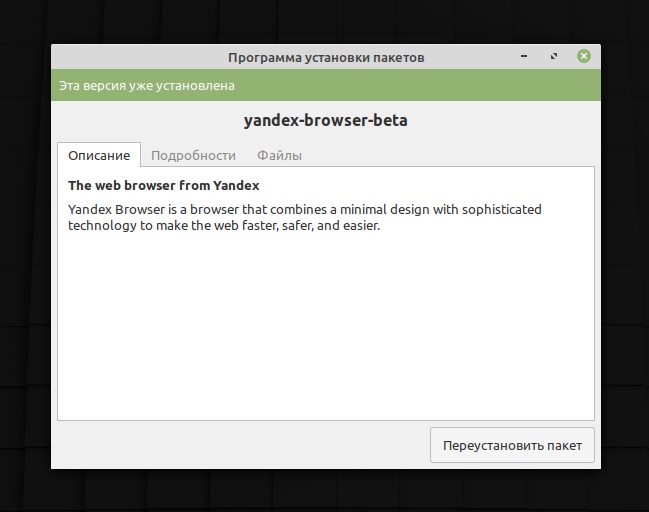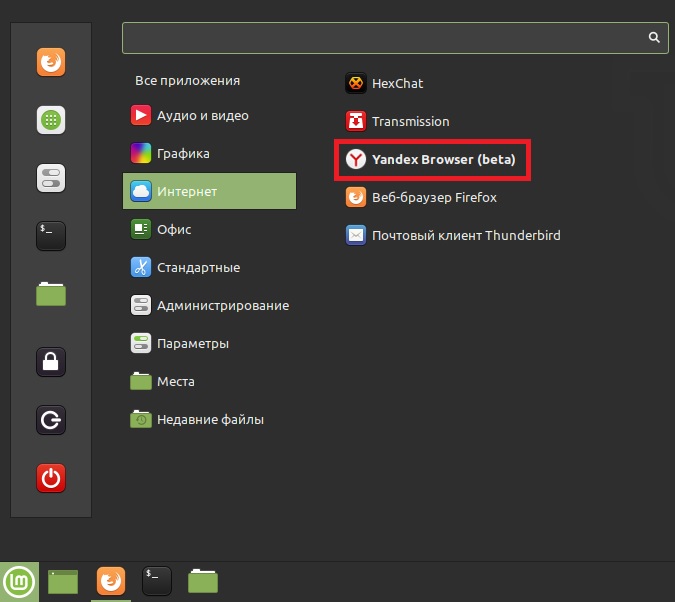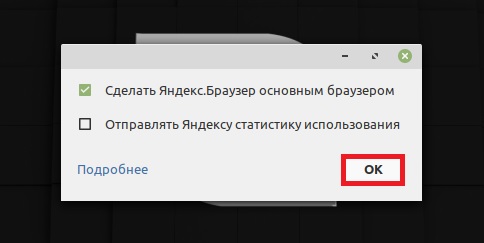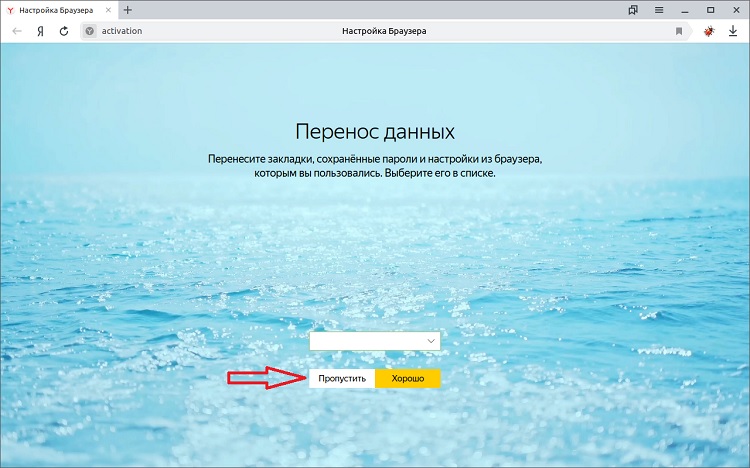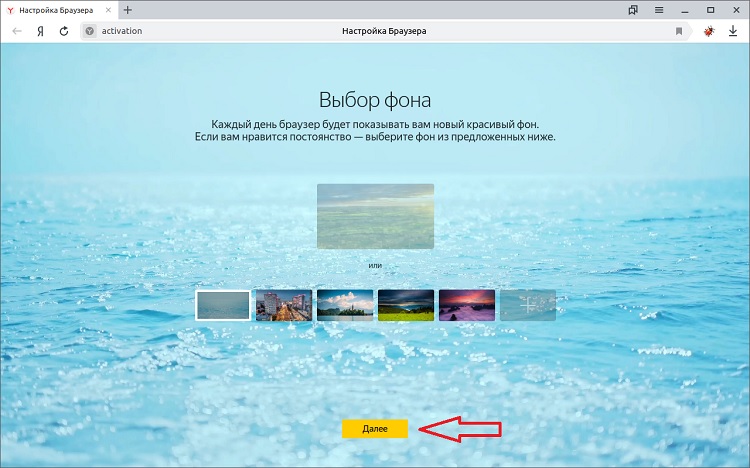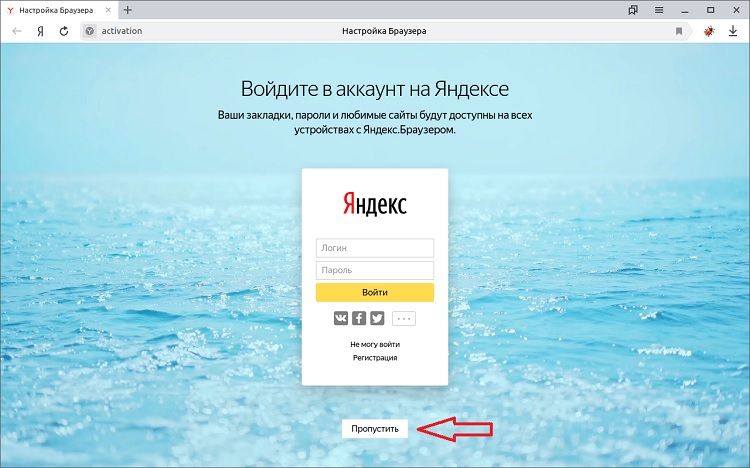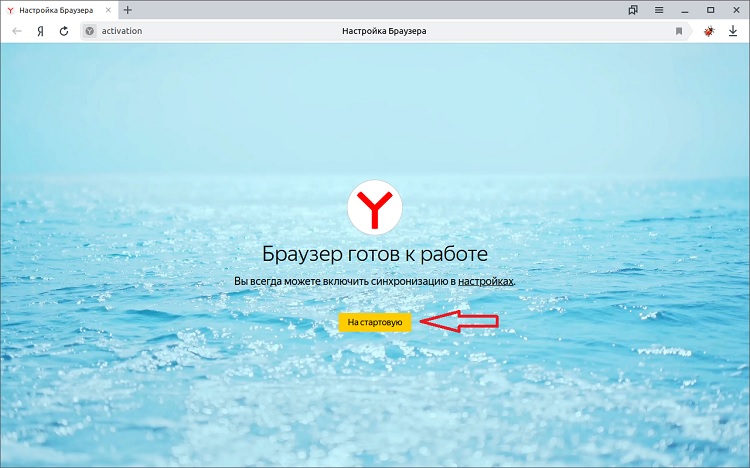- Как установить Яндекс браузер в Linux Mint?
- Яндекс браузер для Linux
- Установка Яндекс браузер в Linux Mint
- Шаг 1 – Скачиваем Яндекс браузер для Linux
- Шаг 2 – Установка Яндекс браузер
- Шаг 3 – Запуск и настройка Яндекс браузер в Linux
- Видео-инструкция – Установка Яндекс браузер в Linux Mint
- Браузеры для linux
- Лучшие браузеры для Linux
- Yandex браузер для Linux
- Браузер для Линукс Firefox Mozilla
- Chrome
- Opera
- Vivaldi
- Консольные браузеры для Linux
- Как установить браузер в Линукс
- Заключение
Как установить Яндекс браузер в Linux Mint?
Приветствую всех посетителей сайта Info-Comp.ru! Операционная система Linux стала очень популярна, поэтому компания Яндекс выпустила специальную версию своего браузера для Linux. Таким образом, теперь мы можем пользоваться всем известным Яндекс.Браузером в Linux.
Сегодня мы с Вами рассмотрим процесс установки Яндекс браузера в дистрибутиве Linux Mint.
Яндекс браузер для Linux
Яндекс.Браузер – это веб-обозреватель, т.е. программа для просмотра сайтов в Интернете, разработанная компанией «Яндекс». Яндекс.Браузер – это бесплатная программа, т.е. пользоваться ей можно абсолютно свободно, однако не стоит забывать, что все права принадлежат все той же компании «Яндекс».
Яндекс.Браузер реализован как для Windows, так и для других операционных систем, таких как: Mac OS и Linux.
Яндекс браузер очень популярен среди пользователей Windows, однако в Linux им пользуются редко, за счет того, что Яндекс браузер не включается в популярные дистрибутивы Linux, и чтобы начать им пользоваться его необходимо самостоятельно скачать и установить.
Версия Яндекс браузер для Linux немного отличается по функциональности от версии для Windows, однако вся базовая функциональность, конечно же, присутствует:
- Режим «Турбо»
- Умная строка
- Табло
- Перевод страниц
- И другое.
Яндекс браузер для Linux вышел уже достаточно давно, однако на официальном сайте все еще висит отметка «Бета», т.е. бета-версия. Поэтому не удивляйтесь, когда при скачивании Вы будете выбирать версию для Linux с приставкой бета.
Установка Яндекс браузер в Linux Mint
Давайте перейдем к процессу установки Яндекс браузера в Linux Mint. Начинающим пользователям сразу хотелось бы сказать, что этот процесс не сложный и все действия мы будем выполнять с помощью графического интерфейса.
Заметка! В данной статье показан процесс установки Яндекс браузера в Linux Mint 19.3 Cinnamon.
Шаг 1 – Скачиваем Яндекс браузер для Linux
Скачать Яндекс браузер для Linux можно, конечно же, с официального сайта Яндекса – https://browser.yandex.ru/
Переходим на страницу, нажимаем «Скачать» и выбираем версию для Linux, в частности для Linux Mint, т.е. deb-пакет.
Примечание! Скачивание необходимо осуществлять из операционной системы Linux.
Далее, можете сразу выбрать пункт «Открыть в программе установки пакетов GDebi», который автоматически запустит процесс установки всех необходимых пакетов в систему. Нажимаем «ОК».
Шаг 2 – Установка Яндекс браузер
Сразу после скачивания запустится программа установки пакетов, и чтобы запустить установку Яндекс браузера, нажимаем «Установить пакет».
Установка программ в Linux Mint требует дополнительных привилегий, поэтому далее нам нужно ввести пароль и нажать «Аутентифицировать».
Начнется процесс установки всех необходимых пакетов.
Когда отобразится надпись «Эта версия уже установлена», значит Яндекс Браузер в Linux Mint установился. Данное окно закрываем по крестику.
Шаг 3 – Запуск и настройка Яндекс браузер в Linux
Чтобы запустить Яндекс браузер в Linux Mint, необходимо зайти в меню Mint в раздел «Интернет», в котором будет ярлык для запуска программы.
При первом запуске Яндекс браузер предложит Вам настроить несколько параметров.
Сначала Вы можете сделать Яндекс браузер браузером по умолчанию в системе, нажимаем «ОК».
Затем запустится программа, нажимаем «Продолжить».
В случае необходимости мы можем перенести все закладки и сохраненные пароли из прошлого браузера, если не хотите, то нажимайте «Пропустить».
Затем нам предложат выбрать фон, который будет использоваться в браузере, выбираем понравившийся и нажимаем «Далее».
Далее, если у нас есть аккаунт на Яндексе, то мы можем сразу авторизоваться, если нет, или Вы просто не хотите это делать, то можете нажать «Пропустить».
Все готово, мы можем начинать пользоваться Яндекс Браузером в Linux Mint, нажимаем «На стартовую».
Вот так выглядит стартовая страница в Яндекс Браузере.
На заметку! Начинающим пользователям Linux рекомендую почитать мою книгу «Linux для обычных пользователей» – в ней я максимально подробно рассказываю про Linux и о том, как пользоваться этой операционной системой без командной строки.
Видео-инструкция – Установка Яндекс браузер в Linux Mint
На сегодня у меня все, надеюсь, материал был Вам полезен, пока!
Источник
Браузеры для linux
Со временем все большее количество людей, находя преимущества, переходят на Linux. Этот факт объясняет портирование множества Windows-программ в эту систему. Обозреватели сети Интернет не стали исключением. Выбирать браузер для Линукс нужно исходя из личных предпочтений: для одних важна простота и легкость, другим по вкусу красивый графический интерфейс.
Лучшие браузеры для Linux
Для Linux разработаны десятки браузеров на русском языке, среди которых наиболее известные – Яндекс, Mozilla Firefox, Google Chrome и Opera. Эти продукты универсальны для любой платформы. Имеются и обозреватели, разработанные непосредственно для Линукс – Gnome Web и Konqueror. И главная особенность Linux – на выбор пользователю предлагаются легкие браузеры (например, Mint для Ubuntu), которые не поддерживают некоторые функции, за счет чего значительно ускоряется загрузка страниц.
Yandex браузер для Linux
В основе браузера для Линукс лежит платформа Chronium, однако интересные особенности (по большей части касающиеся внешнего вида) выделяют его среди линейки веб-браузеров на данной платформе. При открытии новой вкладки появляется панель, на которой размещены дополнения для поиска и виджеты недавно закрытых страниц.
В программе для Linux реализована возможность менять цвет фона, причем выбрать изображение разрешается как из предустановленных фонов, так и с компьютера.
Режим Турбо способствует быстрой загрузке страниц при медленном Интернет-соединении и позволяет сэкономить трафик. Прямо в строке поиска можно получить ответы на простые запросы, такие как курс доллара или погода на предстоящий день.
Инструкция по установке Yandex Browser для Linux описана в последнем разделе.
Браузер для Линукс Firefox Mozilla
Firefox занимает 3 место по популярности среди своих конкурентов. Браузер по умолчанию содержится в дистрибутивах Linux как 32-битных, так и 64-битных сборок. Высокий спрос к обозревателю во многом обусловлен широкой функциональностью и возможностью гибкой настройки. Отсюда следуют преимущества Firefox:
- большое количество расширений;
- разнообразность тем оформления;
- рациональное использование памяти;
- хорошая производительность при работе с JavaScript.
С определенного момента разработчики браузера для Linux кардинально изменили пользовательский интерфейс. Его новая версия получила название Astralius. Несмотря на потерю потенциальных пользователей из-за изменений, Firefox продолжает совершенствовать свой продукт, и только время даст понять, насколько верными были столь радикальные обновления.
Chrome
Chrome – коммерческий продукт с закрытым исходным кодом, в отличие от платформы Chronium, с которой его часто путают. Вследствие этого, браузер недоступен в официальных репозиториях Ubuntu, однако версию для Linux можно скачать с репозиториев самого Google.
Среди достоинств Chrome для Linux выделяют:
- высокая скорость работы;
- автоматические обновления по расписанию;
- реакция на вирусное программное обеспечение и запрет на посещение зараженных страниц;
- режим «Инкогнито», обеспечивающий приватность при серфинге;
- широкий выбор бесплатных расширений;
- диспетчер задач, с помощью которого можно управлять внутренними процессами браузера.
За всеми возможностями Chrome скрываются и существенные недостатки программы, которую часто «отпугивают» пользователей.
- С каждым обновлением браузер лишается поддержки важных плагинов. Одним из них стал flash-плеер.
- Для корректной работы требуется не менее 2 Гбайт ОЗУ.
- Большинство плагинов вызывают сложности в использовании, так как написаны на иностранных языках.
Opera
Один из старейших браузеров, знакомый многим по своей мобильной версии, – Opera Mini. В настоящее время он занимает малую долю рынка. Во многом это обусловлено переходом со старого движка Presto на движок Blink, а это значит, что теперь Opera – это еще одна разновидность Chronium.
В Opera так же возможна установка расширений, однако их ассортимент значительно меньше, чем у конкурентов. В программе реализованы поддержка масштабирования, жесты мышью и быстрый набор, причем в плане последнего Opera была первооткрывателем.
Главным плюсом обозревателя является экономия трафика за счет сжатия страниц. Однако при этом потребление ресурсов у браузера довольно высокое.
Для приверженцев старых версий Opera имеется альтернативный браузер для Linux на русском языке – Vivaldi.
Vivaldi
Многофункциональная программа, которая представляет собой своеобразное возрождение Opera 12 с добавлением множества новых функций. Vivaldi имеет максимально гибкий интерфейс, что выделяет его на рынке веб-обозревателей. К преимуществам программы можно отнести:
- возможность настройки интерфейса под свои нужды (даже адресная строка свободно переносится в нижнюю часть окна);
- подсвечивание названия вкладки и адреса страницы под цвет сайта;
- управление жестами;
- группировка вкладок;
- менеджер заметок (сюда можно сохранять скриншоты страниц, прикреплять файлы и набирать текст);
- наличие настраиваемой боковой панели для быстрого доступа к функциям браузера.
Работа над программой и ее обновлениями ведется с 2014 года, и, несомненно, Vivaldi стоит считать свежим браузером, так как он не идет в сравнение с конкурентами.
Легкий браузер для Linux, разработанный командой SuckLess. Его интерфейс минимален и не содержит никаких панелей, меню и даже адресной строки. Управление программой осуществляется клавиатурой. Например, для ввода url страницы используют сочетание клавиш Ctrl + G.
Консольные браузеры для Linux
Помимо привычных браузеров, использующих графический интерфейс, существуют консольные браузеры для Linux. Такие приложения выводят на экран только текст страницы, игнорируя изображения и другой контент, нагружающий трафик. Использование консольных браузеров обусловлено отсутствием графической оболочки в ОС, что характерно для множества UNIX-подобных систем. Наиболее известны следующие текстовые обозреватели:
Большинство браузеров берут начало именно с Lynx, который является самым простым в списке. В усовершенствованных версиях (Links и Elinks) реализована поддержка JavaScript и фреймов.
Как установить браузер в Линукс
Каждый из описанных браузеров можно скачать на официальном сайте разработчиков. Загруженный deb-пакет запускается двойным щелчком мыши, и далее происходит установка приложения с помощью менеджера приложений Linux.
Второй способ – скачать с выбранную программу с репозиториев разработчика и запустить установку через терминал.
Для браузера Яндекс порядок команд следующий.
- Добавить ключ репозитория:
wget -q -O — https://repo.yandex.ru/yandex-browser/YANDEX-BROWSER-KEY.GPG | sudo apt-key add –
- Добавить репозиторий Yandex в систему:
sudo sh -c ‘echo «deb [arch=amd64] http://repo.yandex.ru/yandex-browser/deb beta main» > /etc/apt/sources.list.d/yandex-browser-beta.list’
- Обновить сведения в системных репозиториях:
- Непосредственно установить браузер:
sudo apt install yandex-browser-beta
Установка Firefox проще, так как он содержится в официальных репозиториях Ubuntu. Для этого выполняется команда:
C Google Chrome ситуация сложнее. Так как компания прекратила поддержку 32-битных систем, то на них можно установить только последнюю поддерживаемую версию Chrome 48. В случае с архитектурой 64-бит возможна установка актуальной версии.
Скачать deb-пакет можно с официального сайта Google либо через терминал. В первом случае установка производится через центр Ubuntu, во втором – командами ниже.
- wget https://dl.google.com/linux/direct/google-chrome-stable_current_amd64.deb
- sudo dpkg -i —force-depends google-chrome-stable_current_amd64.deb
Установочный пакет Vivaldi загружается с помощью следующих команд:
Для установки выполняется:
Заключение
Таким образом, выбрать браузер для Линукс оказывается просто. На рынке имеется множество продуктов, среди которых каждый найдет вариант, способный удовлетворить любые потребности пользователя. Разработчики предлагают для Linux как тяжелые программы с расширенным графическим интерфейсом, так и упрощенные браузеры, ограниченные в функционале и отображающие только текстовую информацию с веб-сайта.
Источник